教你win10下载软件被阻止的详细处理办法
不知道大家在使用电脑时有没有遇到过这样的问题,那就是我们在下载软件时出现了被阻止的情况。很多用户跟小编反映说自己不知都怎么解决很是苦恼,没关系下面本文就以win10精简版系统为例,来教大家教你win10下载软件被阻止的详细处理办法。
解决方法如下:
1、在浏览器页面点击右上角的三条杠。
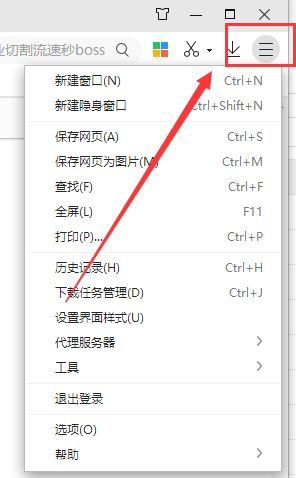
2、在弹出的菜单栏中点击“选项”或者“设置”(不同浏览器下拉框目录有一些不同)进入。
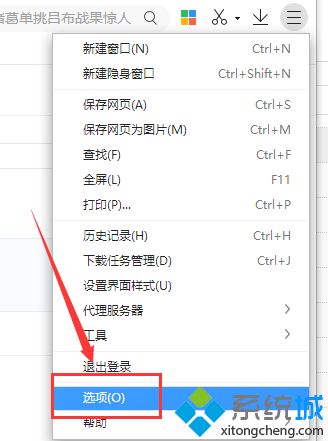
3、在左侧的选项中点击“高级设置”进入。

4、在“网页设置”下点击“网页内容高级设置”。
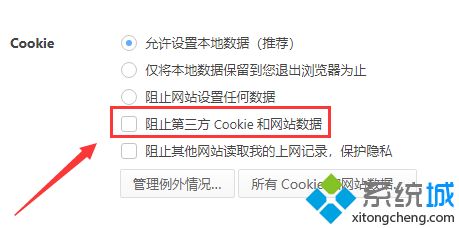
5、在“Cookie”下将“阻止第三方Cookie和网站数据”前的勾选去掉即可。
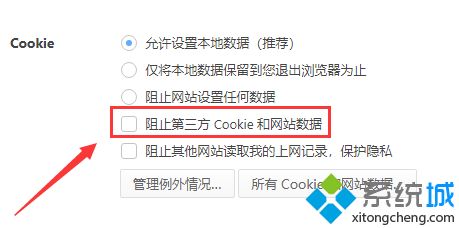
上面就是关于win10下载软件被阻止的详细处理办法啦,有同样问题的可以按照上面的方法来操作哦。
相关教程:怎样阻止win10进程被结束我告诉你msdn版权声明:以上内容作者已申请原创保护,未经允许不得转载,侵权必究!授权事宜、对本内容有异议或投诉,敬请联系网站管理员,我们将尽快回复您,谢谢合作!










